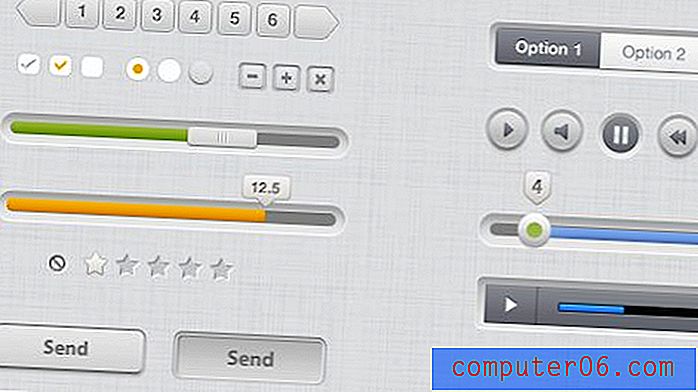Windows 7에서 작업 표시 줄을 화면 하단으로 다시 이동하는 방법
최종 업데이트 : 2017 년 1 월 5 일
컴퓨터를 켜고 현재 화면 상단 또는 측면 중 하나에있는 것을 발견 한 경우 작업 표시 줄을 화면 하단으로 이동하는 방법이 궁금 할 것입니다. 사람들마다 다른 작업 표시 줄 위치를 선호하며 Windows 7에서는 몇 가지 간단한 단계를 수행하여 작업 표시 줄 위치를 이동할 수 있습니다.
우리가 당연하게 여기는 Windows 7의 일부가 있습니다. 그러나 그들에 관한 내용이 바뀌면 컴퓨터를 사용하고 보는 방법에 매우 해로운 영향을 줄 수 있습니다. 그러나 일반적으로 Windows 7에서 변경 한 사항은 취소 할 수 있습니다. 원하는 옵션이 포함 된 메뉴의 위치를 알아내는 것입니다. 따라서 화면의 상단 또는 측면으로 이동 한 작업 표시 줄을 반환하려고하면 실망 할 수 있지만 실제로는 비교적 간단한 프로세스입니다. 아래 가이드는 작업 표시 줄을 화면 하단으로 이동하는 방법을 보여줍니다.
Windows 7에서 작업 표시 줄을 화면 하단으로 다시 복원
다른 사용자가 컴퓨터 화면을 이와 같이 변경하는 경우가 종종 있습니다. 컴퓨터 주변을 탐색 할 때 작업 표시 줄의 중요성으로 인해 편안하거나 친숙한 위치에 있지 않으면 효율성이 크게 저하 될 수 있으며 일반적으로 컴퓨팅 환경이 악화 될 수 있습니다. 다행히 작업 표시 줄을 화면 하단의 편안한 위치로 옮기는 간단한 과정입니다.
1 단계 : 화면의 현재 위치에서 작업 표시 줄을 마우스 오른쪽 버튼으로 클릭 한 다음 속성 을 클릭합니다.

2 단계 : 창의 중앙에있는 화면 의 작업 표시 줄 위치 드롭 다운 메뉴를 클릭 한 다음 하단 옵션을 클릭하십시오.
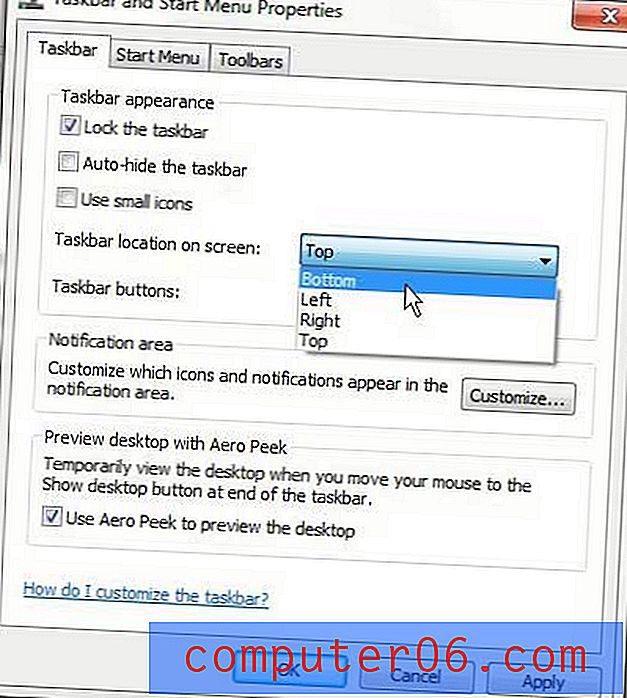
3 단계 : 창의 맨 아래에있는 적용 버튼을 클릭 한 다음 확인 버튼을 클릭합니다.
요약 – 작업 표시 줄을 맨 아래로 이동하는 방법
- 작업 표시 줄을 마우스 오른쪽 단추로 클릭 한 다음 속성 을 선택하십시오.
- 화면 의 작업 표시 줄 위치 오른쪽에있는 드롭 다운 메뉴를 클릭 한 다음 하단 옵션을 선택하십시오.
- 적용 버튼을 클릭 하십시오 .
- 확인 버튼을 클릭하십시오.
Windows 7 작업 표시 줄로 수행 할 수있는 더 흥미로운 작업에 관심이있는 경우 작업 표시 줄 숨기기에 대한이 문서를 확인하십시오. 화면 공간을 최대화하면서 최상의 형태의 Windows 탐색 기능을 제공하는 좋은 방법을 제공합니다.
휴일이나 생일 선물을 찾고 있다면 Kindle Fire HD를 살펴보십시오. 인상적인 사양과 기능을 갖춘 훌륭하고 저렴한 태블릿입니다.